Hogyan lehet letiltani a weboldalakat az iPhone Safari-on?

A Safari az Apple natív böngészője,maga az Apple fejlesztette ki és tartotta karban. A Safari az alapértelmezett böngésző az összes Apple-termékhez, akár iPhone, iPad vagy Mac rendszerekről. A legfontosabb az, hogy az Apple ökoszisztémájában tartsa meg. Ezért semmi sem tűnik ismeretlen az iOS felhasználók számára. A böngésző a Safari saját WebKit Engine-jére épül, és rendkívül gyors és biztonságos.
Sokszor szeretnénk megakadályozni bizonyos webhelyeketa böngészőbe történő betöltéstől. Ha le akarja tiltani az iPhone és iPad Safari webhelyeit, akkor egy egyszerű útmutatót adunk Önnek az Apple Mobile webhelyeinek korlátozásához.
Hogyan blokkolhatjuk a webhelyeket az Safari iOS rendszeren?
Íme az egyszerű lépések a webhelyek korlátozására az iPhone és iPad Safari böngészőben
- Menj Beállítások az iPhone-on
- Itt keresse meg a megnevezett opciót Képernyő idő.
- Most kattintson a gombra Tartalmi és adatvédelmi korlátozások.
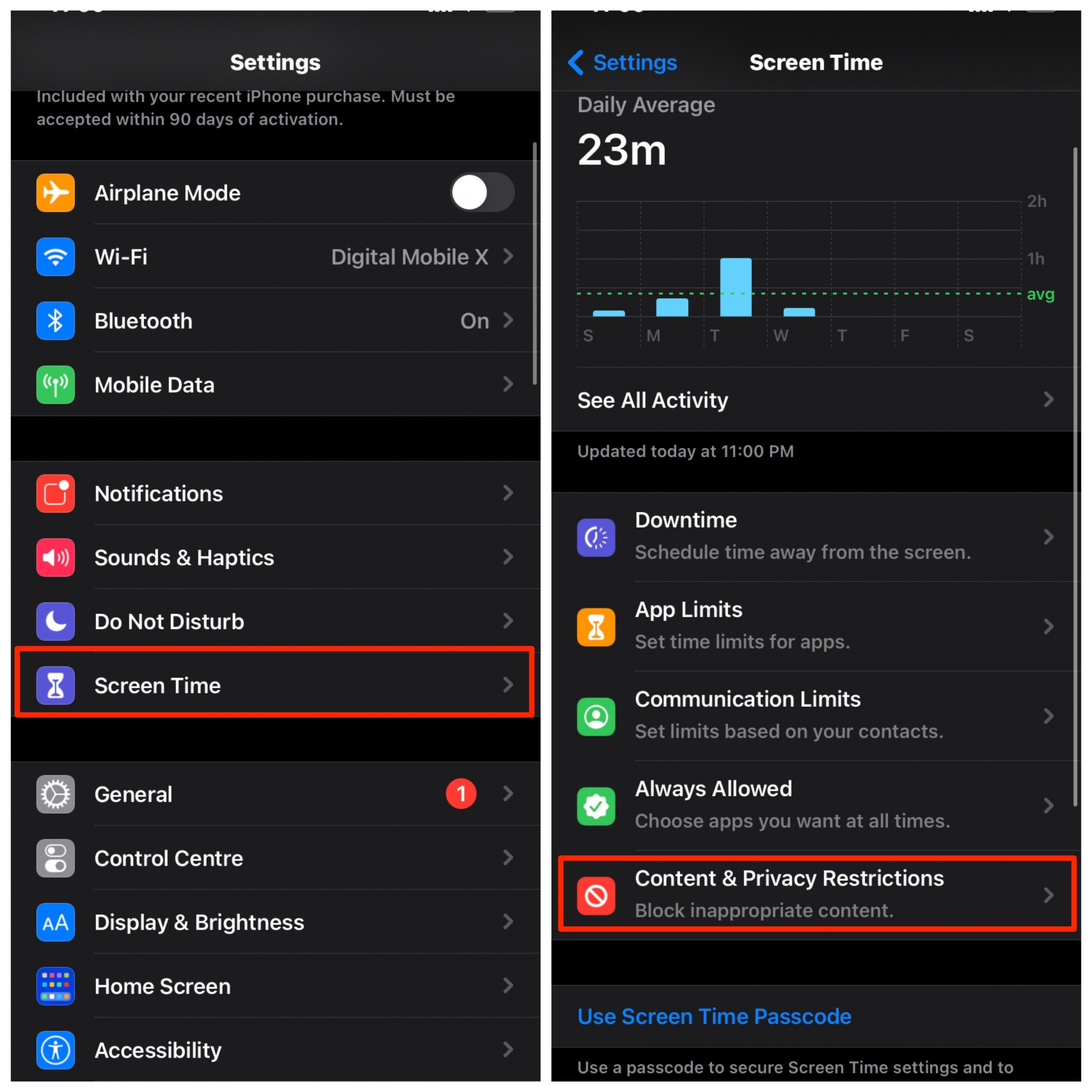
- Kattintson ide Tartalmi korlátozások és akkor Internetes tartalom.

- Itt három lehetőséget fog látni, kattintson a gombra Korlátozza a felnőtteknek szóló webhelyeket. Ezek korlátozzák a felnőtteknek szóló tartalmak terhelését.
- Az alábbiakban még két lehetőséget láthat; Mindig engedélyez és Soha ne engedd.
- Kattintson ide Webhelyek hozzáadása és írja be a blokkolni kívánt webhelyek URL-jeit.

- A hozzáadás után, amikor megpróbál bármely felsorolt webhelyet megnyitni a Safari böngészőben, az nem töltődik be, és korlátozási üzenetet jelenít meg Önnek. Kész!
Hasonlóképpen hozzáadhat olyan webhelyeket is, amelyeket csak betölteni szeretne, ezzel megakadályozva bármely más webhely betöltését.
Ehhez kattintson a csak engedélyezett webhelyekre, és alul látható a lehetőség Webhely hozzáadása. Kattintson rá a cím és az URL hozzáadásához. Csak a hozzáadott webhelyek töltődnek be a Safariba, és minden más címet blokkolunk.

Következtetés: És végül, ha vissza akarja érni a böngésző összes webhelyét, kattintson a gombra Korlátlan hozzáférés. Az útmutató lehetőséget nyújt Önnek az iPhone és iPad Safari webhelyeinek korlátozására.
Trükkök


















